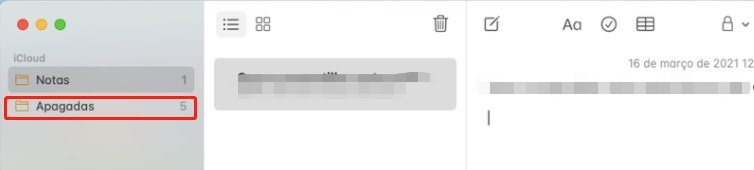Correção Rápida para Como Recuperar Fotos Apagadas do Mac
Prossiga com as 6 maneiras apresentadas para recuperar fotos apagadas do Mac. Para um método fácil de reaver fotos deletadas no Mac em três etapas, utilize o Tenorshare 4DDiG Mac photo recovery e experimente-o gratuitamente.
Se você está nesta página, imaginamos que tenha enfrentado a perda de fotos preciosas no seu Mac por alguma razão e esteja em busca de uma solução. Afortunadamente, essas fotos podem ser facilmente restauradas e, neste artigo, mostraremos 6 maneiras efetivas de recuperar fotos apagadas do Mac, juntamente com algumas medidas preventivas para evitar esses eventos.

Parte 1: Causas Comuns para a Perda de Fotos
Existem várias maneiras de perder fotos em dispositivos, e o Mac não é diferente. Na maioria das situações, as imagens perdidas são ocasionadas por:
- Exclusão Acidental
- Formatação de Partições
- Ataques de Vírus
É comum que usuários acidentalmente excluam imagens importantes no aplicativo Photo, eliminem uma pasta completa de fotos no Finder ou percam imagens ao limpar a Lixeira após o sumiço de algumas fotos. Felizmente, existem maneiras de lidar com esses incidentes, e fazer backups constantes de suas fotos usando o Time Machine oferece uma grande vantagem.
Parte 2: Como Recuperar Fotos Apagadas do Mac com o Tenorshare 4DDiG?
A forma mais simples e rápida de restaurar fotos no Mac é utilizando um software especializado de terceiros. O software Tenorshare 4DDiG Mac Data Recovery é altamente recomendável devido à sua facilidade de uso, velocidade e confiabilidade. Esse programa consegue recuperar uma vasta gama de tipos de arquivos de computadores Mac ou dispositivos externos, incluindo vídeos, fotos, documentos, entre outros.
As funcionalidades deste programa incluem:
- Ele pode facilmente recuperar todos os tipos de dados, incluindo imagens, de Macs com proteção T2 e processadores M1.
- Sua facilidade de uso é evidente, pois apenas três cliques são necessários para escanear, verificar e recuperar dados, mesmo sem a necessidade de desativar o SIP.
- O 4DDiG possui a capacidade de examinar e restaurar todos os dados perdidos de todos os dispositivos Mac, abrangendo cartões SD, unidades USB e câmeras digitais.
- A velocidade é uma característica notável, pois a conclusão do processo de recuperação geralmente ocorre em questão de minutos.
- A alta taxa de sucesso na recuperação de dados perdidos torna este software altamente confiável.
Download Seguro
Download Seguro
Guia em Vídeo Sobre Como Recuperar Fotos Apagadas do Mac
Para recuperar fotos excluídas no Mac com o software Tenorshare 4DDiG Mac, siga as etapas abaixo:
- Baixe e inicie o Tenorshare 4DDiG Mac Data Recovery, depois escolha o local de armazenamento (disco rígido) das fotos desaparecidas para iniciar a recuperação. Clique em "Escanear" para começar a busca pelas fotos perdidas.
- Uma vez que o processo de verificação esteja completo, o que pode demorar um pouco, os resultados estarão disponíveis para serem visualizados. Na seção "Exibição de Arquivos", escolha "Fotos" para buscar pelas suas fotos perdidas.
- Após localizar as fotos perdidas que deseja restaurar, pressione o botão "Recuperar" e selecione um destino seguro para armazenar as fotos restauradas. Evite salvar as fotos recuperadas no mesmo local onde foram perdidas, para prevenir uma perda permanente.

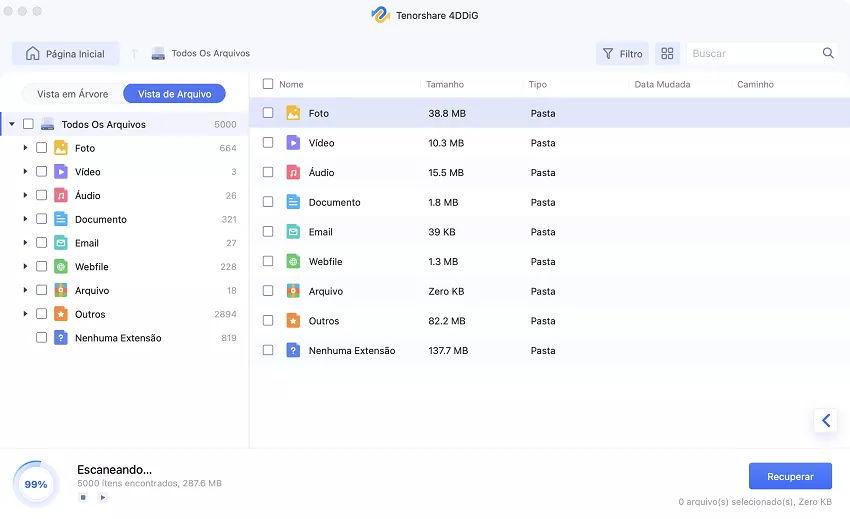

Parte 3: Como Recuperar Fotos Apagadas do Mac Sem Software?
Aqui, vamos instruí-lo sobre como recuperar fotos perdidas no Mac sem a necessidade de softwares externos, explicando cinco abordagens distintas para isso e esperamos que consiga resgatar todas as suas fotos valiosas.
Correção 1: Recupere as Fotos Excluídas a Partir da Pasta de Arquivos Recentemente Excluídos
Se suas fotos foram apagadas enquanto você usava o aplicativo Apple Photo ou iPhoto, elas podem estar na pasta "Recentemente Excluídos". Esta pasta mantém arquivos por 30 dias após a exclusão. É simples restaurar fotos dessa pasta, e as instruções para fazê-lo estão descritas a seguir.
Passo 1: Abra o aplicativo de Fotos e selecione "Itens Excluídos Recentemente" no painel esquerdo da tela.
Passo 2: Localize e marque as imagens que deseja recuperar. Para restaurar as fotos selecionadas, clique em "Recuperar".
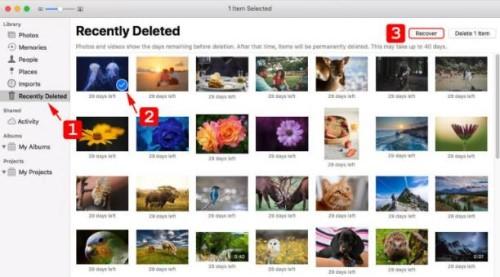
Correção 2: Restaure as Fotos Excluídas a Partir da Lixeira
Se não encontrar as fotos excluídas na "Pasta Recentemente Excluídos", verifique a Lixeira do Mac. Igual à Pasta Recentemente Excluída, a Lixeira guarda arquivos deletados por 30 dias e permite a opção de esvaziá-la manualmente. Para restaurar fotos e outros arquivos da Lixeira do Mac, siga os procedimentos abaixo.
Passo 1: Inicie clicando no ícone da Lixeira e, em seguida, encontre e marque a foto que deseja recuperar.
Passo 2: Para restaurar a imagem à sua localização original, clique com o botão direito do mouse sobre ela e, em seguida, escolha "Restaurar".
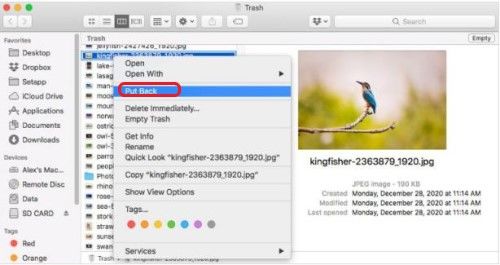
Correção 3: Recupere Fotos Excluídas a Partir do Time Machine
É muito recomendável realizar backups regulares dos seus arquivos, incluindo fotos, pois isso pode ser um diferencial em momentos de perda de arquivos. O Time Machine é um sistema de backup e restauração integrado aos Macs. Se você efetuou um backup recente antes de suas fotos serem perdidas, será fácil recuperá-las através do Time Machine. Siga as instruções abaixo para recuperar fotos excluídas do Time Machine, um método que também é eficaz para fotos excluídas permanentemente no Mac.
Passo 1: É muito recomendável realizar backups regulares dos seus arquivos, incluindo fotos, pois isso pode ser um diferencial em momentos de perda de arquivos. O Time Machine é um sistema de backup e restauração integrado aos Macs. Se você efetuou um backup recente antes de suas fotos serem perdidas, será fácil recuperá-las através do Time Machine. Siga as instruções abaixo para recuperar fotos excluídas do Time Machine, um método que também é eficaz para fotos excluídas permanentemente no Mac.
Passo 2: Inicie a janela do Finder para acessar o diretório onde você guardou a(s) foto(s) excluída(s).
Passo 3: Na barra de menus, você pode encontrar o ícone do Time Machine; clique nele para continuar.
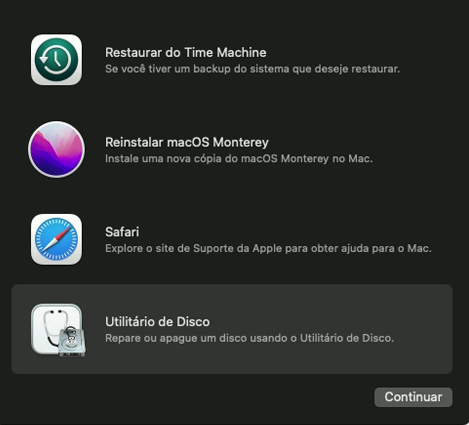
Passo 4: Navegue pela linha do tempo do Time Machine para encontrar os backups e localize a(s) foto(s) que deseja restaurar. Escolha essas imagens e clique em "Restaurar". Elas retornarão aos seus locais originais, onde poderão ser encontradas.
Correção 4: Recupere Fotos Excluídas a Partir do iCloud
O Apple iCloud também é um método eficiente de armazenamento para usuários de dispositivos Apple. Fotos excluídas podem ser recuperadas do iCloud, onde os arquivos ficam armazenados por até 30 dias após serem deletados. Para restaurar fotos do iCloud, siga as instruções abaixo.
Passo 1: Efetue o login no iCloud com o seu ID Apple e, uma vez conectado, acesse a seção "Fotos".
Passo 2: Na parte esquerda, escolha a opção "Recentemente Excluídas". Em seguida, marque as fotos que você deseja restaurar e clique em "Recuperar".
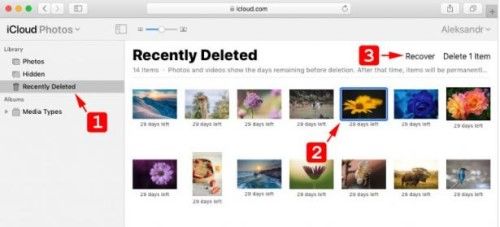
Correção 5: Recupere Fotos Excluídas a Partir do Terminal
Outra forma de recuperar fotos deletadas em Macs é através do Terminal, a interface de linha de comando. Este método é mais complexo e limitado comparado às outras opções mencionadas anteriormente. O uso do Terminal para restauração de arquivos permite a recuperação de um arquivo por vez, ao contrário de softwares como o Tenorshare 4DDiG, que permitem recuperação em massa. Este método deve ser utilizado apenas como última opção e quando o nome do arquivo da foto perdida é conhecido. As etapas para recuperar fotos usando o Terminal são explicadas abaixo.
Passo 1: Abra o aplicativo Terminal acessando "Aplicativos", em seguida, "Utilitários" e finalmente "Terminal".
Stpe 2: Insira o comando "cd. Trash" (Lixeira) e pressione a tecla Enter.
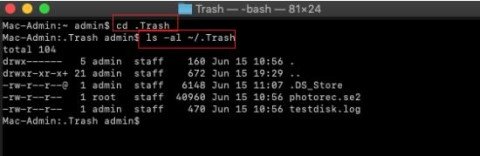
Passo 3: Digite "mv (nome da foto excluída)/" e execute pressionando "Return".
Passo 4: Digite "Quit" e, em seguida, encerre o Terminal ao pressionar "Enter" no teclado. Depois de seguir essas instruções, vá até o Finder para visualizar sua foto recuperada.
Parte 4: Outras Perguntas Comuns Sobre Recuperação de Fotos
Aqui estão algumas das perguntas mais frequentes relacionadas à recuperação de fotos em Macs.
Como Evitar a Perda de Fotos no Mac?
Para minimizar ou evitar a perda de fotos no seu computador Mac, é aconselhável seguir algumas medidas de precaução. Abaixo estão algumas das melhores práticas a serem observadas:
Tome cuidado ao formatar unidades ou partições: Antes de formatar discos e partições, é essencial refletir cuidadosamente sobre sua escolha e assegurar-se de selecionar o alvo correto. Essa ação requer atenção e precisão para prevenir arrependimentos futuros e poupar tempo.
Backups de vez em quando são necessários: Realizar backups frequentes do seu Mac é uma medida preventiva importante contra imprevistos, como a perda de fotos. Com o Time Machine da Apple, que precisa de um disco externo, fazer backups se torna fácil. Se você ainda não adotou essa prática, saiba que nunca é tarde para começar.
Evite dispositivos com malware ou vírus: A perda de dados em Macs e outros computadores frequentemente ocorre por causa de malware e vírus. Proteja-se instalando um software antivírus confiável e evite usar dispositivos externos em computadores que não tenham proteção antivírus ou antimalware.
Para Onde as Fotos Recentemente Excluídas Vão no Mac?
Quando você exclui fotos do aplicativo Photos no Mac, elas vão para a pasta "Recentemente Excluídos" e ficam lá por 30 dias antes da exclusão definitiva. Nessa pasta, é possível excluí-las de vez, recuperá-las conforme as etapas já mencionadas ou simplesmente não fazer nada. Você pode estar curioso sobre como recuperar fotos no Mac que foram excluídas há mais de 30 dias.
Conclusão
Seria extremamente frustrante não conseguir recuperar fotos no Mac devido a uma exclusão acidental, ataque de vírus ou outras situações inesperadas. A boa notícia é que é possível restaurar fotos perdidas facilmente, com ou sem software especializado. É viável recuperar fotos permanentemente excluídas no Mac? Sim, e a forma mais eficiente de fazer isso é utilizando um software especializado, como o Software Tenorshare 4DDiG Mac Data Recovery, que não só simplifica o processo como também poupa tempo.